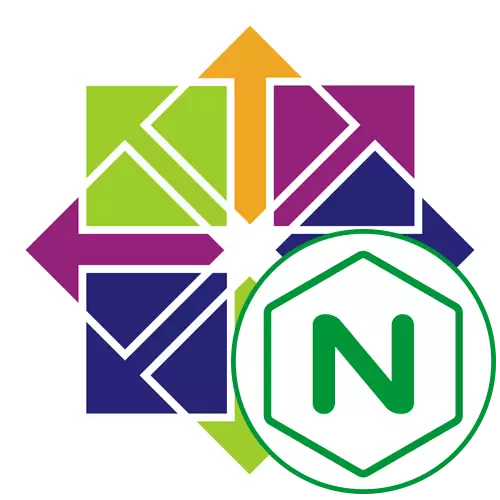
NGinx est un serveur Web populaire utilisé activement pour servir des sites et diverses applications. Il s'agit d'un puissant Internet gratuit qui utilise des administrateurs système lors de la création d'une chaîne à partir de composants qui interagissent de manière stable. Surtout souvent, Nginx est installé dans Centos 7, car il s'agit de l'une des distributions de serveurs populaires. Aujourd'hui, nous aimerions parler de l'installation de ce serveur Web dans le système d'exploitation mentionné.
Installez NGinx à Centos 7
Toutes les actions supplémentaires seront effectuées via le "terminal" et avons choisi le référentiel officiel de la distribution en tant que source de téléchargement. L'ensemble du processus sera divisé en trois étapes thématiques de sorte que même l'utilisateur le plus novice puisse rapidement comprendre toutes les instructions et faire face à la tâche sans aucun problème.Étape 1: Ajout de NGinx au système
Commençons par l'étape la plus élémentaire - Installation du serveur Web NGinx dans le système d'exploitation. Comme mentionné précédemment, nous devrons consoler et connaître des équipes pour cela. La procédure est la suivante:
- Ouvrez le "terminal" pratique pour vous, par exemple, à travers l'onglet "Favoris" dans le menu Application ou en appuyant sur la touche HOT CTRL + ALT + T.
- Ici, vous devez entrer le type standard de Sudo Yum Installez EPEL-SLOWLOW pour préparer un système d'exploitation pour ajouter un nouveau package.
- Ceci et toutes les manipulations ultérieures seront effectuées au nom du superutilisateur, elles devront donc confirmer en entrant le mot de passe correspondant dans la nouvelle ligne.
- Lorsque la notification est informée de la nécessité d'ajouter un nouveau package EPEL, confirmez la procédure en sélectionnant la version Y.
- À la fin de l'opération, une nouvelle ligne d'entrée apparaîtra. Il devrait écrire Sudo Yum Install Nginx pour commencer à installer Nginx à partir d'un stockage standard.
- Confirmez une fois encore une notification sur l'ajout d'un package.
- De plus, une clé publique sera obtenue et immédiatement. Cependant, cela ne sera fait qu'après avoir choisi une réponse positive.



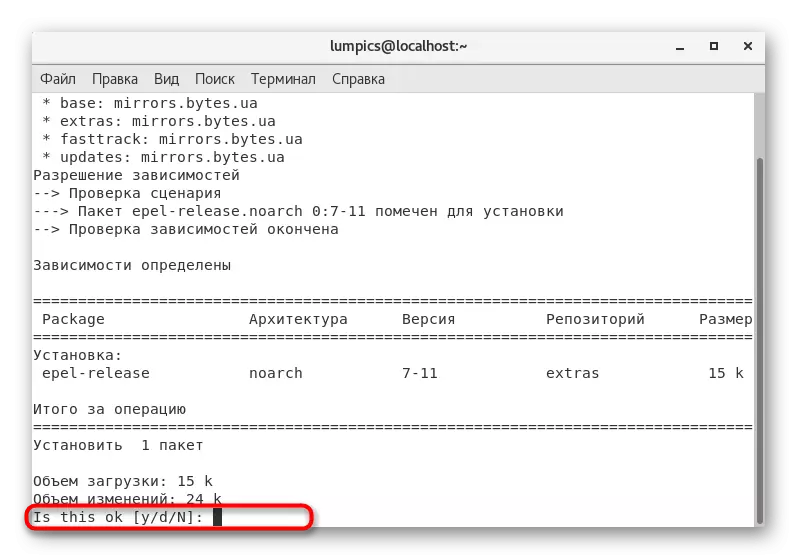
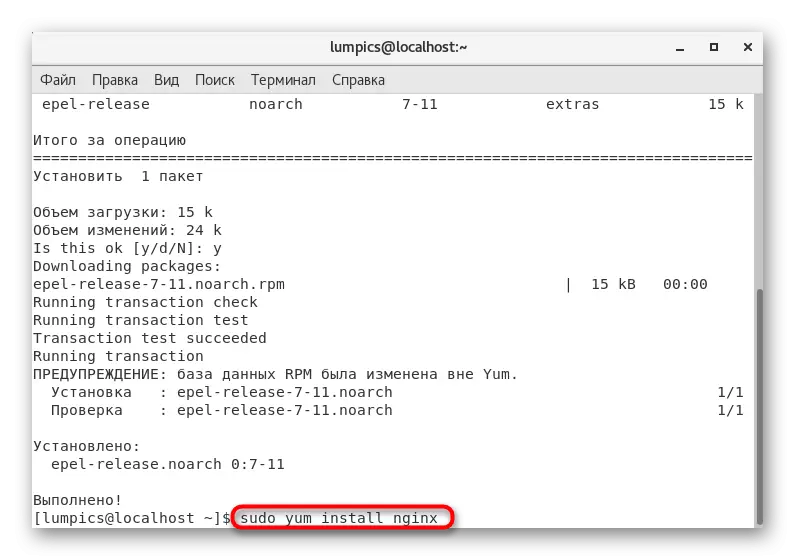


Il reste seulement d'attendre l'installation. Après cela, une notification d'une opération remplie réussi apparaîtra à l'écran, ce qui signifie que vous pouvez passer à l'étape suivante.
Étape 2: Exécution d'un serveur Web
Malheureusement, le NGINX par défaut n'est pas ajouté au système d'exécution automatique du système d'exploitation et est également à l'état OFF, vous devrez donc effectuer ces actions vous-même. Cela ne prend pas beaucoup de temps, car vous devrez entrer seulement deux équipes.
- Le premier a une vue sur le SystemCTL START NGINX et est responsable de la gestion du service pour la session en cours.
- Après activation de la commande, une fenêtre contextuelle apparaîtra avec authentification. Entrez le mot de passe superutilisateur ici et cliquez sur Entrée.
- La deuxième ligne de SystemCTL Activer NGinx est requise pour ajouter un serveur Web à l'étude à la charge automatique.
- Il ne sera également activé qu'après avoir entré le mot de passe.
- Si tout s'est passé avec succès, vous verrez les informations que le lien symbolique vient d'être créé. C'est elle qui est responsable de l'accès au fichier qui lance NGinx lors de la création d'une nouvelle session.
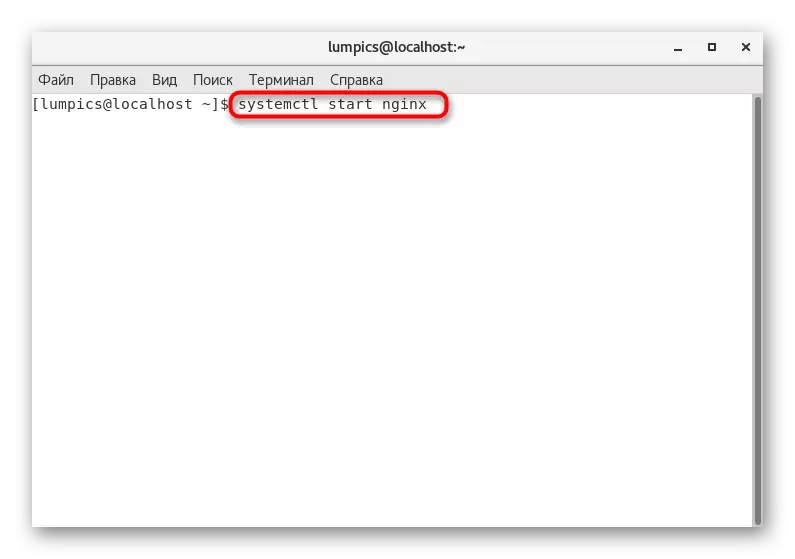
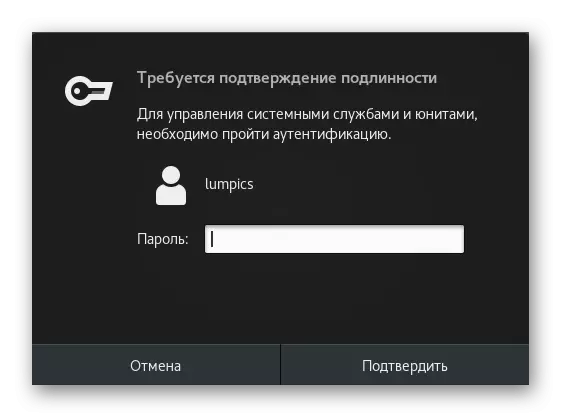
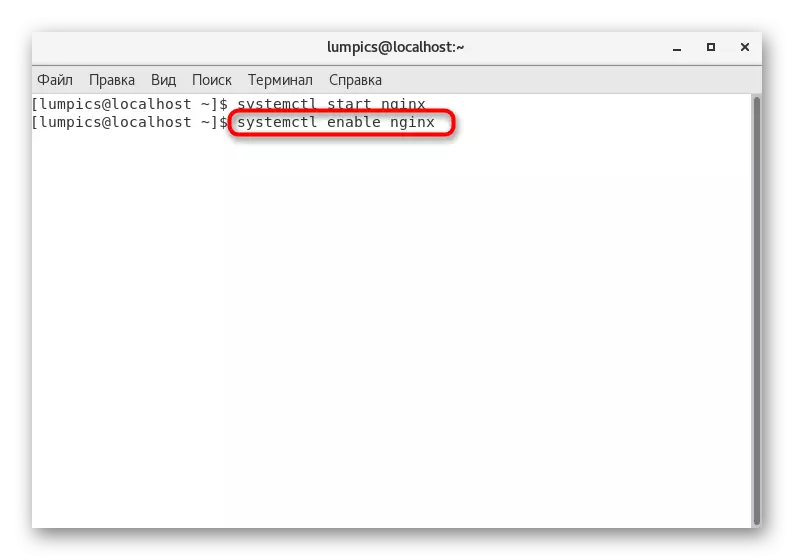


Étape 3: Permission du trafic de serveur Web dans le pare-feu
Pour configurer le bon fonctionnement du serveur Web installé, il reste à modifier le passage du trafic dans le pare-feu du système d'exploitation. Nous avons pris pour un exemple de pare-feu actif par défaut, si vous utilisez une alternative, vous devrez modifier les commandes qui voient les conditions actuelles.
- Ouvrez le "terminal" et entrez le pare-feu-cmd -zone = Public --Permanent --Dd-service = http là-bas.
- Cette commande doit également être confirmée en spécifiant le mot de passe superutilisateur.
- Maintenant, lorsque vous avez vu la chaîne "Success", insérez le pare-feu-cmd -zone = Public --Permanent --DD-SERVICE = HTTPS et cliquez sur Entrée.
- Il n'en reste que de redémarrer le pare-feu afin que tous les changements entrent en vigueur, et il est effectué à travers le pare-feu-CMD --Reload.
- Après avoir comparu à l'écran de notification de succès, vous pouvez fermer la console et passer à l'utilisation du serveur Web.





Vous venez de connaître le guide étape par étape pour installer Nginx dans Centos 7. Comme vous pouvez le constater, nous n'avons pas fourni des informations sur la configuration globale, car pour tous les utilisateurs, ils seront spéciaux et dépendent des préférences personnelles. Nous proposons ces informations en lisant la documentation officielle du lien suivant.
Aller à lire la documentation officielle Nginx
